Wie erstelle ich skalierbare HTML-Elemente mit reinem JavaScript?
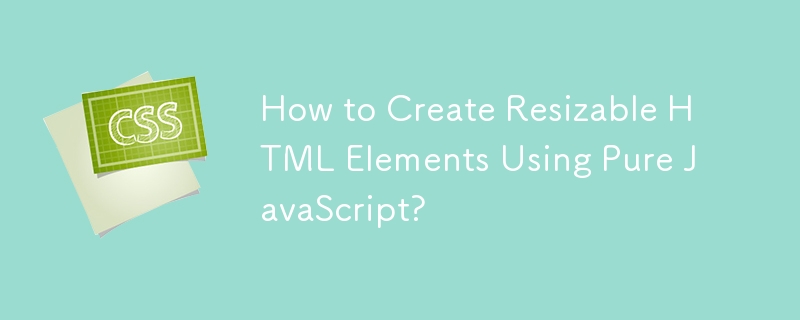
Anpassbare HTML-Elemente mit reinem JavaScript erstellen
Es gibt zahlreiche Bibliotheken, um die Größenänderung von Elementen zu ermöglichen, aber für diejenigen, die eine reine JavaScript-Lösung suchen, gibt es Folgendes Schritte können verwendet werden:
- Ereignis-Listener: Hängen Sie ein Klickereignis an Listener auf das gewünschte HTML-Element. Dadurch wird der Größenänderungsprozess eingeleitet.
- Klassenzusatz: Fügen Sie dem Element eine CSS-Klasse hinzu, z. B. „resizable“, um visuell anzuzeigen, dass es in den Größenänderungsmodus gewechselt ist.
-
Resizer-Element-Erstellung: Erstellen Sie ein neues HTML-Element, z. B. ein , und weisen Sie ihm die Klasse zu „Resizer.“ Dieses Element dient als Ziehgriff.
- Ereignis-Listener für Resizer: Fügen Sie dem Resizer einen Mousedown-Ereignis-Listener hinzu, der den Start des Ziehvorgangs auslöst.
- Drag-Initiierung: Speichern Sie die anfängliche Mausposition und die Elementabmessungen und ändern Sie die Größe Element.
- Drag-Funktion: Fügen Sie dem Dokument einen Mousemove-Ereignis-Listener hinzu, um die Abmessungen des Elements zu aktualisieren, wenn die Maus bewegt wird.
- Drag-Beendigung: Entfernen Sie beim Mouseup die Ereignis-Listener „Mousemove“ und „Mouseup“, um die Größenänderung abzuschließen Prozess.
Hier ist ein Beispielcode-Snippet, das diesen Ansatz implementiert:
var p = document.querySelector('p'); // element to make resizable p.addEventListener('click', function init() { p.removeEventListener('click', init, false); p.className = p.className + ' resizable'; var resizer = document.createElement('div'); resizer.className = 'resizer'; p.appendChild(resizer); resizer.addEventListener('mousedown', initDrag, false); }, false); var startX, startY, startWidth, startHeight; function initDrag(e) { startX = e.clientX; startY = e.clientY; startWidth = parseInt(document.defaultView.getComputedStyle(p).width, 10); startHeight = parseInt(document.defaultView.getComputedStyle(p).height, 10); document.documentElement.addEventListener('mousemove', doDrag, false); document.documentElement.addEventListener('mouseup', stopDrag, false); } function doDrag(e) { p.style.width = (startWidth + e.clientX - startX) + 'px'; p.style.height = (startHeight + e.clientY - startY) + 'px'; } function stopDrag(e) { document.documentElement.removeEventListener('mousemove', doDrag, false); document.documentElement.removeEventListener('mouseup', stopDrag, false); }Nach dem Login kopierenBeachten Sie, dass dieser Ansatz möglicherweise nicht mit allen Browsern und Internet Explorer niedrigeren Versionen kompatibel ist Es ist insbesondere bekannt, dass es bei Nr. 9 Probleme gibt.
Das obige ist der detaillierte Inhalt vonWie erstelle ich skalierbare HTML-Elemente mit reinem JavaScript?. Für weitere Informationen folgen Sie bitte anderen verwandten Artikeln auf der PHP chinesischen Website!

Heiße KI -Werkzeuge

Undresser.AI Undress
KI-gestützte App zum Erstellen realistischer Aktfotos

AI Clothes Remover
Online-KI-Tool zum Entfernen von Kleidung aus Fotos.

Undress AI Tool
Ausziehbilder kostenlos

Clothoff.io
KI-Kleiderentferner

Video Face Swap
Tauschen Sie Gesichter in jedem Video mühelos mit unserem völlig kostenlosen KI-Gesichtstausch-Tool aus!

Heißer Artikel

Heiße Werkzeuge

Notepad++7.3.1
Einfach zu bedienender und kostenloser Code-Editor

SublimeText3 chinesische Version
Chinesische Version, sehr einfach zu bedienen

Senden Sie Studio 13.0.1
Leistungsstarke integrierte PHP-Entwicklungsumgebung

Dreamweaver CS6
Visuelle Webentwicklungstools

SublimeText3 Mac-Version
Codebearbeitungssoftware auf Gottesniveau (SublimeText3)

Heiße Themen
 Vue 3
Apr 02, 2025 pm 06:32 PM
Vue 3
Apr 02, 2025 pm 06:32 PM
Es ist aus! Herzlichen Glückwunsch an das Vue -Team, dass es eine massive Anstrengung war und lange kommt. Alle neuen Dokumente auch.
 Ein bisschen auf CI/CD
Apr 02, 2025 pm 06:21 PM
Ein bisschen auf CI/CD
Apr 02, 2025 pm 06:21 PM
Ich sage "Website" passt besser als "Mobile App", aber ich mag dieses Rahmen von Max Lynch:
 Können Sie gültige CSS -Eigenschaftswerte aus dem Browser erhalten?
Apr 02, 2025 pm 06:17 PM
Können Sie gültige CSS -Eigenschaftswerte aus dem Browser erhalten?
Apr 02, 2025 pm 06:17 PM
Ich ließ jemanden mit dieser sehr legitimen Frage einschreiben. Lea hat gerade darüber gebloggt, wie Sie gültige CSS -Eigenschaften selbst aus dem Browser erhalten können. Das ist so.
 Verwenden von Markdown und Lokalisierung im WordPress -Block -Editor
Apr 02, 2025 am 04:27 AM
Verwenden von Markdown und Lokalisierung im WordPress -Block -Editor
Apr 02, 2025 am 04:27 AM
Wenn wir dem Benutzer direkt im WordPress -Editor Dokumentation anzeigen müssen, wie können Sie dies am besten tun?
 Gestapelte Karten mit klebriger Positionierung und einem Schuss Sass
Apr 03, 2025 am 10:30 AM
Gestapelte Karten mit klebriger Positionierung und einem Schuss Sass
Apr 03, 2025 am 10:30 AM
Neulich habe ich dieses besonders schöne Stück von der Website von Corey Ginnivan entdeckt, auf der eine Sammlung von Karten aufeinander stapelt.
 Vergleich von Browsern für reaktionsschnelles Design
Apr 02, 2025 pm 06:25 PM
Vergleich von Browsern für reaktionsschnelles Design
Apr 02, 2025 pm 06:25 PM
Es gibt eine Reihe dieser Desktop -Apps, in denen das Ziel Ihre Website gleichzeitig in verschiedenen Dimensionen angezeigt wird. So können Sie zum Beispiel schreiben
 So verwenden Sie CSS -Gitter für klebrige Header und Fußzeilen
Apr 02, 2025 pm 06:29 PM
So verwenden Sie CSS -Gitter für klebrige Header und Fußzeilen
Apr 02, 2025 pm 06:29 PM
CSS Grid ist eine Sammlung von Eigenschaften, die das Layout einfacher machen als jemals zuvor. Wie alles andere ist es eine kleine Lernkurve, aber das Gitter ist
 Google -Schriftarten variable Schriftarten
Apr 09, 2025 am 10:42 AM
Google -Schriftarten variable Schriftarten
Apr 09, 2025 am 10:42 AM
Ich sehe, dass Google -Schriftarten ein neues Design (Tweet) ausgelöst haben. Im Vergleich zur letzten großen Neugestaltung fühlt sich dies viel iterativer an. Ich kann den Unterschied kaum erkennen






